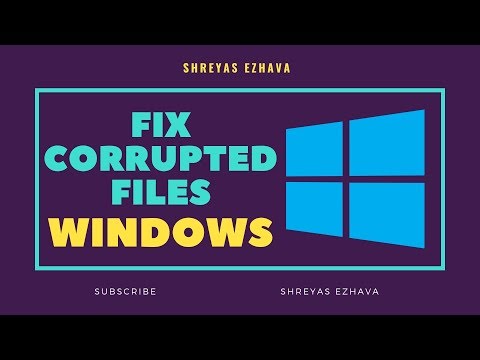Esmu bijis ilgu laiku Office lietotājs un atrodu programmatūru, kas man ir ļoti noderīga. Kopš 2013. gada birojs tika uzsākta, par to ir daudz rakstīts. Taču daži cilvēki sāka sūdzēties par to, ka, lai gan nesen pievienotās Word, PowerPoint, Excel un citu lietojumprogrammu sākumlapas Office palīdzēja viņiem nokļūt nesenos dokumentos un jaunās veidnēs uzreiz pēc palaišanas, tai bija pārāk augsta kontrasta krāsa.
Daudzi to uzskatīja par izaicinājumu pat sēdēt pie spilgtā Office 2013 fona un izmantot to dažām stundām. Tomēr pēc tam, kad saņēma lietotāju atsauksmes par balto lietotāja interfeisu 2013. gadā, Microsoft nolēma 2013. gadā ieviest 2 jaunas tēmas vai krāsu shēmas: Gaiši pelēks un Tumši pelēks.
Opcija piedāvāja lietotājiem ērti strādāt ar Office lietojumprogrammām, jo tajā tika piedāvāti daži papildu apvalki. Šajā ziņojumā mēs redzam, kā piemērot šīs jaunās tēmas, veicot tālāk uzskaitītās vienkāršās darbības.
Pārslēgt tēmu Office 2016/2013
Atveriet jebkuru Office 2013 programmu (Microsoft Word, Excel, PowerPoint) un noklikšķiniet uz izvēlnes File (Fails), kas atrodas lentē. Tālāk izvēlieties cilni "Konti" no kreisās puses joslas.

- Balts
- Gaiši pelēks
- Tumši pelēks
Vienkārši izvēlieties to, kuru vēlaties izmantot nolaižamajā lodziņā, un tas tiks uzreiz jāpiemēro.


Ceru, ka tas palīdzēs padarīt darbu ar Office 2013 vieglāku jūsu acīs.